Es posible que tenga un montón de DVD en casa y se pregunte cuál es la forma más sencilla de reproducir sus películas en DVD en el iPad. El iPad es ideal para ver películas con una hermosa pantalla. Sin embargo, el iPad no puede conectarse a una unidad de DVD externa. Para reproducir DVD en iPad, lo primero que debe hacer es convertir DVD a archivos compatibles con iPad. Si tampoco tienes conocimientos sobre cómo poner vídeo DVD convertido en iPad, no te preocupes, también estamos aquí para ayudarte con la mejor solución.
Encuentre el mejor convertidor de DVD a iPad
La protección contra copia y el formato incompatible dificultan la reproducción directa de la carpeta del DVD en el iPad. Para evitar esto, recomendamos Extractor de BD-DVD VideoByte A usted. Con este poderoso programa, puede copiar DVD protegido a un formato compatible con iPad y obtener fácilmente la mejor experiencia de visualización.
Características clave de VideoByte DVD Ripper:
Extraiga y transfiera formatos de vídeo de DVD a iPad sin limitación
Este programa es posible eludir la protección de derechos de autor y la limitación del código de región en un DVD cifrado y convertir los archivos de películas a formatos optimizados para iPad: MOV, MP4 y M4V.
Además de copiar DVD al iPad, puede ayudarte copiar DVD a otros formatos de audio populares/formatos de video que incluyen MKV, AVI, WMV, FLV, MP3, WMA, AAC, M4A y más para reproductores multimedia portátiles, consolas de juegos y teléfonos móviles populares.
Edite y retoque vídeos DVD fácilmente
Para usuarios avanzados, el programa ofrece amplias opciones personalizadas y mejores efectos visuales para reproducir DVD en iPad. Le permite fusionar varios videos de DVD en uno, recortar segmentos de DVD, recortar el tamaño del cuadro, etc. También puede ajustar el brillo, el contraste, la saturación, rotar o voltear su video de DVD, agregar marcas de agua o efectos artísticos.
Cómodo y rápido para transferir DVD a iPad
El programa flexible integra una excelente calidad de video DVD y velocidades de conversión increíbles en la conversión de DVD a iPad. Es compatible con todas las versiones principales de Windows y Mac OS y presenta una interfaz concisa para que la utilicen tanto expertos como principiantes.
Este producto ofrece una versión de prueba gratuita; puede copiar DVD a iPad con él.
Cómo convertir DVD a vídeo reproducible en iPad
A continuación se muestra el tutorial detallado sobre cómo utilizar Extractor de BD-DVD VideoByte para convertir DVD para iPad, sin importar si sus DVD son caseros o están encriptados. Los pasos de conversión son muy fáciles de realizar.
La versión para Windows de VideoByte BD-DVD Ripper lanzó una nueva versión que tiene grandes cambios en comparación con la versión anterior. Pero la nueva versión para Mac aún está en desarrollo. Eso significa que la interfaz y el funcionamiento de Windows y Mac serán diferentes.
Paso 1. Importe el disco DVD al convertidor de DVD a iPad
Inserte el disco DVD de destino en la unidad de DVD de su computadora, inicie este convertidor de DVD a iPad y vaya a su interfaz principal. Luego, haga clic en "Cargar DVD" para importar el disco DVD, las carpetas de DVD, los archivos IFO o el DVD ISO que tenga. Este programa recuperará automáticamente la información de la película en DVD y le permitirá obtener una vista previa del archivo DVD agregado antes de convertirlo. También puede tomar instantáneas mientras realiza la vista previa.
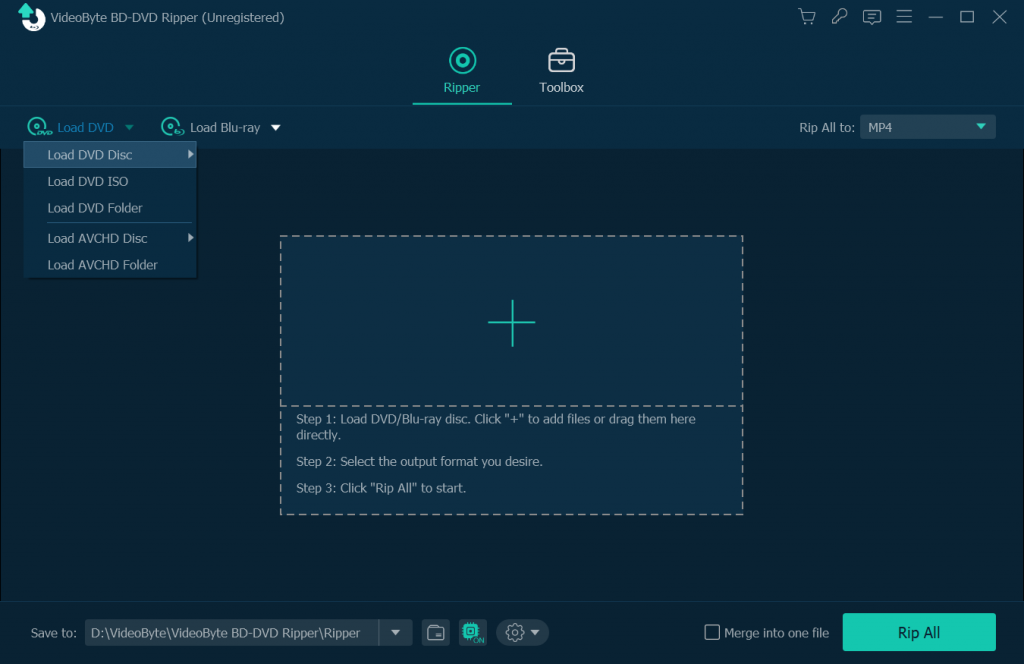
Paso 2. Elija el formato de salida de DVD desde el perfil de iPad de Apple
Despliega la lista desplegable “Copiar todo a” en la parte inferior y selecciona H.264/MPEG-4 MP4, MOV o M4V como formatos de salida para reproducir DVD en iPad. También puedes elegir un modelo de iPad de la columna “Apple” como ajuste preestablecido de salida, lo que eliminará todos los problemas de incompatibilidad. Consejos: Puedes modificar los parámetros de salida haciendo clic en “Configuración”, como resolución, tasa de bits, velocidad de cuadros, así como tasa de bits de audio, frecuencia de muestreo, etc.
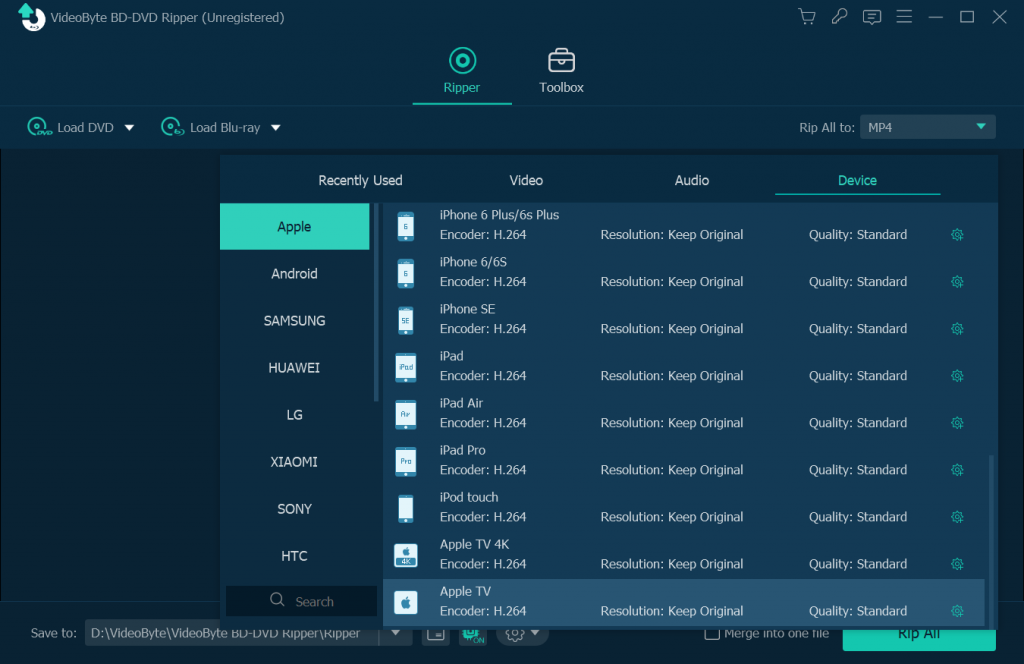
Paso 3. Personaliza el vídeo DVD (opcional)
Las funciones de edición pueden ayudarlo a ajustar el brillo, la saturación, el contraste y el tono del video original antes de convertir DVD a iPad. Además, puede utilizar la función de clip para obtener diferentes segmentos de su vídeo DVD.
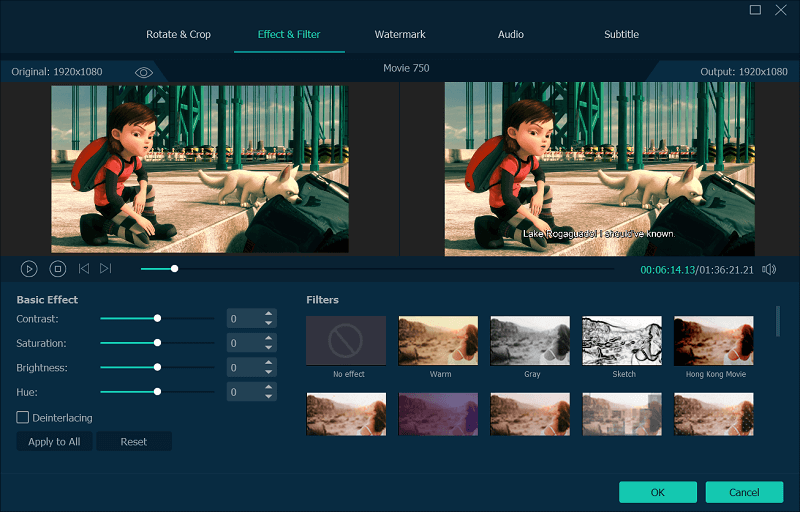
Paso 4. Seleccione la carpeta de destino para almacenar el DVD convertido
Para guardar el archivo de DVD convertido en la ubicación deseada en su computadora, elija el destino haciendo clic en el botón “Explorar”.
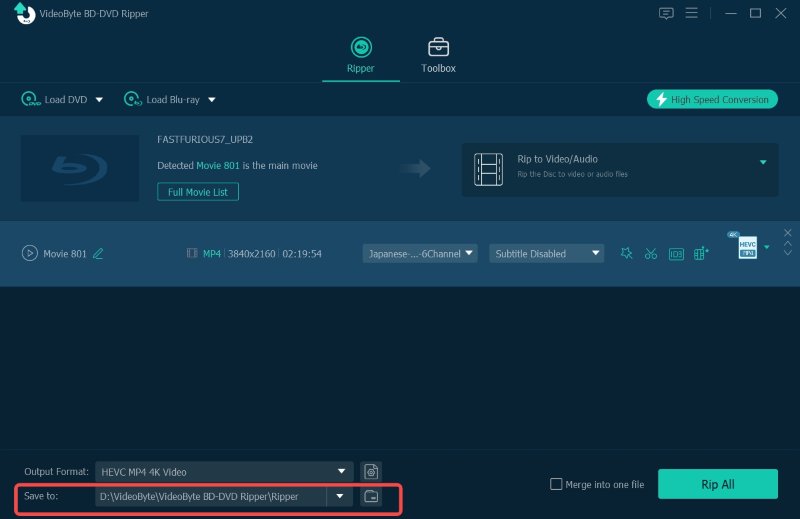
Paso 5. Comience a copiar DVD al iPad
Cuando esté todo listo, simplemente haga clic en "Copiar todo" y todo se realizará correctamente en el menor tiempo posible. Una vez completada la tarea, los archivos de DVD se convertirán a un formato compatible con iPad y se guardarán en la carpeta deseada en su computadora Mac o Windows.
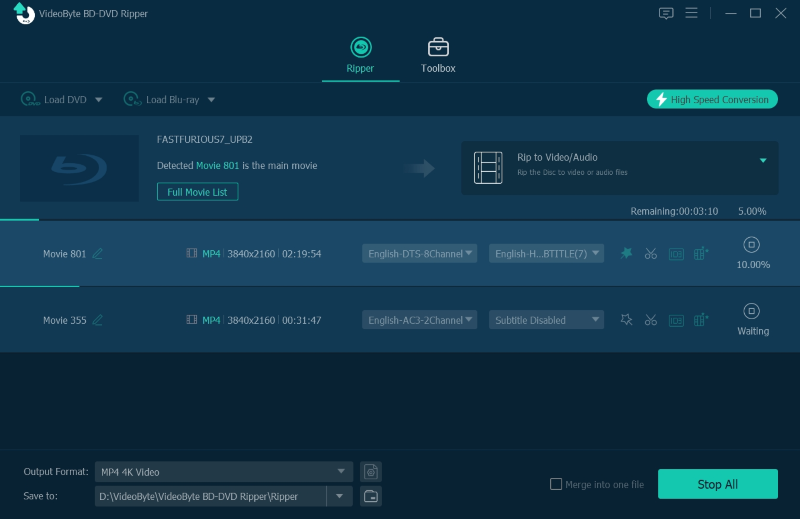
Reproduzca vídeo DVD en iPad a través de iTunes
Después de obtener el archivo DVD convertido (ahora en formato de vídeo compatible con iPad), puede transferir y reproducir DVD en iPad a través de iTunes u otras herramientas de terceros. Ahora le presentaremos el uso de iTunes para sincronizar el vídeo DVD:
Paso 1. Inicie iTunes en su computadora Mac o Windows e inicie sesión en su cuenta de Apple.
Paso 2. Conecte su iPad a la computadora a través de USB y abra iTunes, haga clic en “Archivo > Agregar archivo a la biblioteca”, busque el archivo de DVD convertido y agréguelo a iTunes.
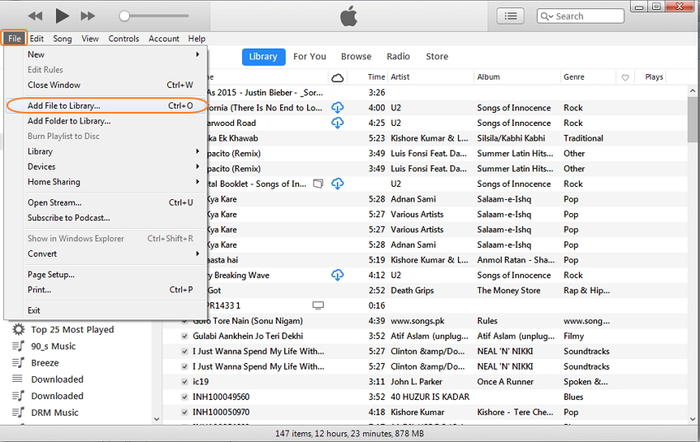
Paso 3. Haz clic en el icono del iPad en iTunes y, a continuación, en “Películas”. Aquí podrás ver el vídeo en DVD que has añadido. Después de hacer clic en “Sincronizar”, tu película en DVD se sincronizará automáticamente con tu iPad.
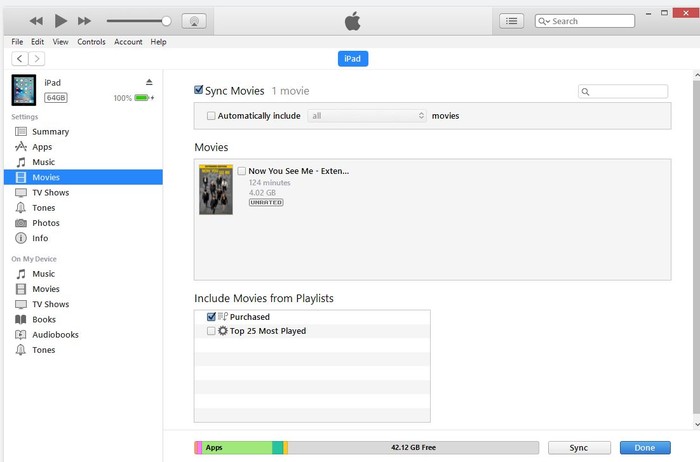
Etapa 4. Abre la aplicación “TV” en tu iPad y haz clic en “Videos caseros”. ¡Ahora puedes reproducir DVD en tu iPad, disfrútalo!
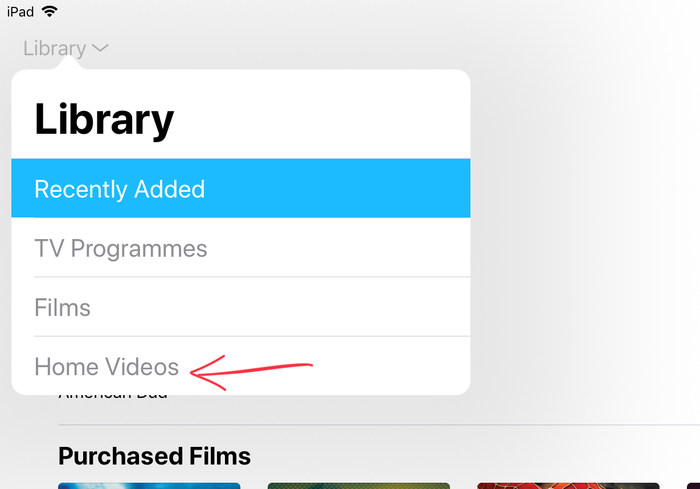
Conclusión
Aunque el iPad no se puede utilizar para reproducir DVD directamente, el convertidor de DVD a iPad abrió nuevas puertas para ver películas en DVD. Permite a los usuarios disfrutar de una rica experiencia de visualización de películas con el iPad. Extractor de BD-DVD VideoByte es uno de los mejores conversores de DVD disponibles para las personas que desean convertir DVD a iPad. Junto con el conversor de DVD a video y el conversor de DVD a audio, también viene con un práctico editor de video y un conversor de DVD a video 3D. Estas características también se aplican a Blu-ray.



